1、在电脑中打开该软件的资源管理其,然后在管理器中,右击图中弹出的窗口中,点击图示位置中的“属性”,然后再弹出的计算机列表属性中可以选择“属性”,即可打开计算机属性。
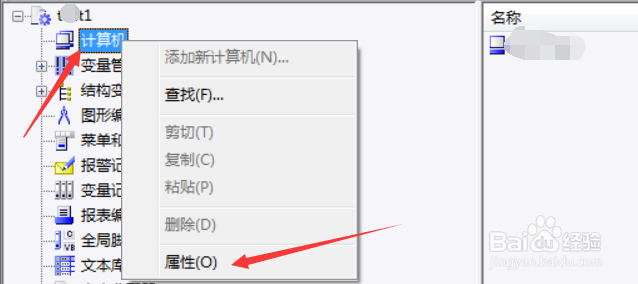

2、在计算机属性常规选项中,可以将计算机属性中进行计算机名称更改,注意这里的计算机名称一定要和本机的计算机名一样。然后还可以设置本项目是服务器还是客户机。

3、在启动项目中,你可以点击图示位置中的红圈位置中,在报警记录系统、变量报警系统、报表运行系统、图标运行系统、用户归档等系统,在你勾选成功之后,才可以启动该系统。

4、在参数系统中,你可以改变运行系统中的语言设置中,以及plc中的时钟设置等进行设置。

5、在图形运行系统中,项目文件一栏中输入你要启动的项目的路径,然后在起始画面中,点击“浏览”即可选择画面作为起始画面,然后在窗口属性中,勾选大小化等工具。

6、在运行系统中,你可以勾选启动全局脚本等脚本系统等,即可启动运行系统。选择完毕之后,点击下方的“确定”即可完成计算机属性配置设置。

